Създаване FPrint
За съжаление, не всичко е розово. Фирми, които произвеждат голямо оборудване, често правят най-отвратителното програма, която трябва да управлява оборудването, а компанията ATOL, производител FPrint'ov, за съжаление, не е изключение от това правило. FR FPrint програма за настройка, която идва със самото устройство и призова за по някаква причина "тест" шофьор ПФК "(защо" тест ", ако тя се използва главно за да регулирате Защо?" Шофьорът ", ако се създаде, ние притежаваме устройства?) Има напълно pugayushy външен вид изглед:
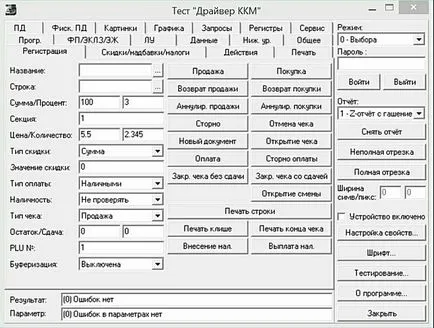
Покажете програма неопитен човек, по наше мнение, това е просто опасно :)
От друга страна, потребителите на програма Tirika магазин (и нашата компания razraboatyvaet тази конкретна програма, опитайте: www.tirika.ru) понякога е необходимо да настроите външния вид на получаване "от само себе си", а ние решихме да напишем специална програма, която ще го позволи направя. Програмата е напълно безплатно, но можете да го изтеглите от тук.
След като сте изтеглили този файл, извличане на съдържанието на папка на твърдия диск на компютъра ви, и ще видите, че тя включва два файла: Instruktsiya.rtf (един и същ текст, че четете сега) и FPrintCfg.exe - самата програма фискална корекция FPrint компания регистратор.
Преди да използвате тази програма, трябва да се уверите, че вашата фискална FPrint регистър, свързан с компютър, включително компютър и инсталирани драйверите, приложено към устройството. След това можете да стартирате програмата FPrintCfg.exe. Ако след като изпълните, ще видите тук е посланието, или други подобни:
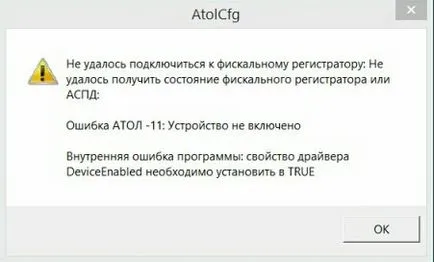
това ще означава, че или не сте свързали вашия фискален принтер към компютър или забравяйте да го включите, или не се инсталира драйвер за фискална звукозаписна компания Atol на. В този случай, трябва да помолите за помощ при свързване към компютър FPrint на експерти.
Ако всичко е свързано правилно, а след това след изпълнението на програмата, ще видите основния прозорец на програмата, за да персонализирате получаването на външен вид:
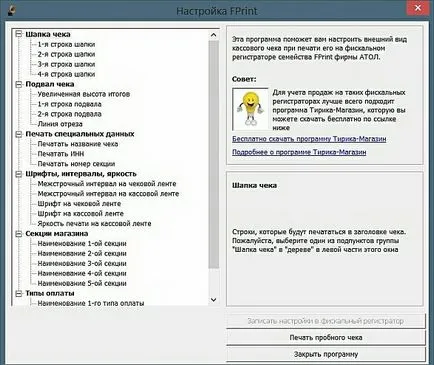
От лявата страна на прозореца ще видите свойствата на проверка, които можете да настроите с помощта на тази програма са разделени на групи. Нека да разгледаме тези опции една по една:
проверка капачка
"Проверка на Hat" podvolyaet укажете четири линии, за да бъде отпечатано на всеки касов бон. В настройките по подразбиране първите два реда са оставени празен чек, на третия ред се отпечатва поздрав за купувача - "Добре дошли" и линията "Търговия обект №1" е отпечатан на четвъртия ред на заглавието на проверка. Можете да промените някоя от тези линии, както и допълнително да конкретизира за всеки ред, независимо дали ви фискален принтер за отпечатване на тази линия в обичайните или с удебелен шрифт. След като промените настройките на проверката да ви хареса, щракнете с десния бутон Запис на настройките във фискалния регистратор, а след това върху Print проверка на тест. След това програмата ще отпечата на проверката за вас, вие ще бъдете в състояние да провери резултата.
ВНИМАНИЕ!
Когато отпечатвате проверка на тест, за да се вземе предвид и как фискалната FPrint регистратор:
- Когато vklyuchanii апарат FPrint отпечатва бъдеще заглавна разписка
- След получаване на команда, за да се провери печат, печат FPrint тяло и мазето на проверката, и веднага след това се провери заглавието на бъдещето
Това означава, че при включване на вашия фискална регистратор, той вече е отпечатан с глава разписка и я отпечатва, разбира се, старите настройки заглавни. Можете да видите това ако се обърнете към фискалния регистратор и погледнете към върха на получаване лента залепване на ножа avtootrezchika, или просто натиснете превъртане получаване лентата. С други думи, чека, който сте написали след промяната на настройките няма да се отрази на настройките, които сте направили, а вие ще трябва да кликнете отпечатате пробна chekadvazhdy.

провери мазе
Следващата група от настройки, които можете да промените, за фискален запис - е група от проверка Мазе. получаване Мазе ние оттук нататък ще се нарича долната част на проверката, котката. Тя се намира след окончателното му ред. В тази група, можете да определите две избени линии (по подразбиране има писмени линия "Благодаря" и "за покупка"), метод печат резултати - с нормални или увеличени двойно, а да бъде отпечатан текстът на мястото на проверката, която след това се удари си avtootrezchik нож. Последният вариант - най-много, може би, безполезно да проверите настройките, тъй като avtootrezchika нож ще намали точно на половина на този текст, но ние решихме да го включим в програмата, просто защото такава опция в настройките FPrint там :)
На снимката по-долу ще се постави на сканиране от двете проверки: един с настройки по подразбиране, а вторият - за промяна на линията се провери в мазето, обичайната височина на гамата и капитализация ZHZHZHZHZH като рязане на линии. Вижте как тези zhzhzhzhukov охладят нарязани:

Печат специален данни
В настройката на следващата група, ние не успя да се справи с "Печат INN". Фактът, че ДДС се записва в FPrint друга програма, в комплект с програмата - полезността на данъчния инспектор, и ние не сме като данъчни инспектори, се страхуват да експериментират с рекорд на ДДС и все още не знам как работи. опция за печат отпечатва името на проверка ред "Проверка на продажба" в горната част на броя раздел Print напускане вариант включва раздел за печат номер след всяка точка, за продажба на. В палатката по-долу показва две проверки оставени стандартна отпечатана с настройките по подразбиране, както и правото на титлата "Проверка на продажба" и секция номер:

яркост шрифтове интервали
Настройки Fonts група, интервали, Ви дава възможност да регулирате яркостта на съответните характеристики на упражняване на чек. За експеримента, ние сме се променили размера на шрифта и разстоянието между редовете, по-долу, както обикновено, стандартно сканиране на проверката и проверката отпечатани в голям размер:

Раздел на магазина и вида на плащане
С тази програма можете да преименувате името на секцията за магазин; Ние, обаче, не са били в състояние да разберат къде точно се използва тази информация, когато печатате проверки. Що се отнася до имената на начини на плащане - ситуацията е по-интересно: FPrint по подразбиране фискална регистър зареден (с изключение на парични средства - те са по подразбиране), три вида плащане с доста странни имена. Когато отпечатвате чек от програма Tirika магазин в случай, че плащането с чек е непарично, програмата изпраща FPrint, че плащането е вид плащане "2", а отпечатъците фискален принтер за проверка: контейнер за плащане.
За да се избегнат подобни инциденти, можете да промените името на начините за плащане в настройките на вашия фискален запис, например, ние променихме името №2 плащане типа на "безкасово" на. По-долу са две непарични получаване отпечатана програмата вече Tirika магазина, е отпечатана право да променя името на начина на плащане, както и в ляво - след:

послеслов
Това е всичко, което исках да ви кажа за програмата, за да персонализирате външния вид на чек данъчни регистри FPrint семейство. Тази програма, както вече споменахме, е безплатно и можете да го изтеглите от тук. и ако все още не сте избрали счетоводна програма на вашия магазин, след това погледнете в същото време и нашата програма Tirika магазина. Безплатна пробна версия на този софтуер може да бъде изтеглен тук.